Como realizar uma devolução para fornecedor
Cadastro de Entidades
|
Como fazer uma Nota de Devolução para Fornecedor
Para fazer uma Nota de Devolução para Fornecedor é necessário lançar manualmente uma Nota Emitida, para isso, acesse a tela de Notas Emitidas: “Menu Superior” > “Fiscal” (1) > “Notas Emitidas” (2).
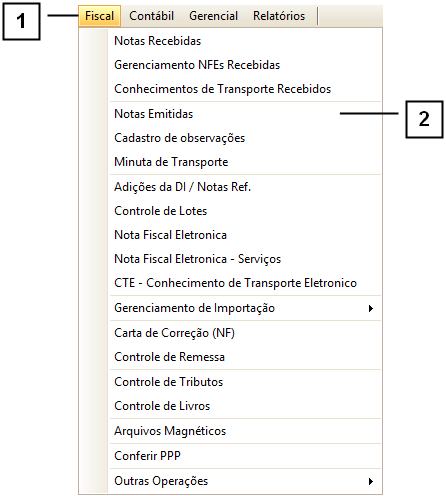
Na tela que se abrir, clique em “Adicionar” (1).

Como fazer uma Nota de Devolução para Fornecedor
Para fazer uma Nota de Devolução para Fornecedor existem alguns campos de preenchimento obrigatório aos quais devemos nos atentar, são eles:
1. Empresa.
2. Cliente: Informe o Fornecedor para de quem comprou.
3. Destino: Selecione a opção “Devolução para Fornecedor / de Cliente”.
4. Espécie: Preencher com “NFE”.
5. Série.
Nota: O campo “Número” (6) deve ser deixado sem preencher, pois assim, no momento em que a nota for confirmada, seu número será igual ao número da ultima nota emitida mais um, preservando a seqüência numérica.
Outros campos também são de preenchimento obrigatório, são eles:
7. Conta Bancária.
8. Tipo Documento.
9. Representante.
10. Vendedor.
11. Transportadora.
Nota: Esses últimos campos citados não são muito necessários para uma Nota de Devolução, sendo assim, podem ser preenchidos com “1-Não Especificado”.
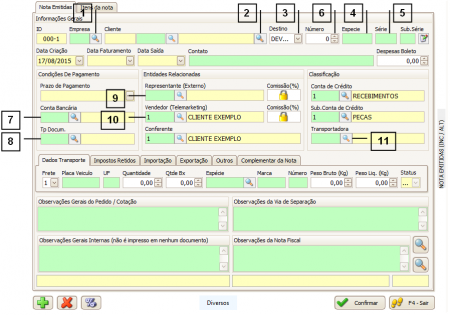
Em seguida, é necessário adicionar os itens que compõe a Nota.
Existem duas formas de adicionar os itens a uma nota de devolução, a forma Manual e a forma automática (copiando itens da nota recebida).
Para saber mais, verifique os tópicos “Como adicionar itens de forma Manual” e “Como adicionar itens de forma Automática (Copiando itens da Nota Recebida)”.
Depois de adicionar os itens, confirme e nota e ative-a. Em seguida é preciso fazer o vinculo entre essa nota e a Nota Recebida do Fornecedor. Caso tenha alguma dúvida sobre como fazer esse vinculo consulte o manual sobre “Como adicionar Nota de Referência”.